您是否在设置手机端优惠券时,直接使用电脑端生成的优惠券链接复制进去,无法保存发布?或者优惠券通过手机端无法正常领取?
今天教大家如何正确设置手机淘宝无线端优惠券连接。
下列三个步骤即可完成设置:
1、店铺营销中心后台设置商品优惠券,并复制优惠券链接出来;
2、修改优惠券链接为手机淘宝无线端优惠券链接;(重点)
3、手机淘宝后台利用自定义模块插入优惠券图片和手机端优惠券链接。
现在我们来看具体步骤:
第一步:设置优惠券
1、进入店铺卖家中心后台,左侧营销中心的店铺营销中心;
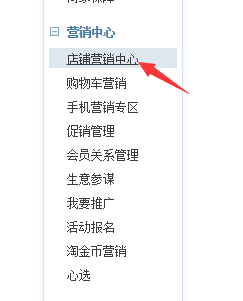
2、店铺活动中创建活动,创建商品优惠券
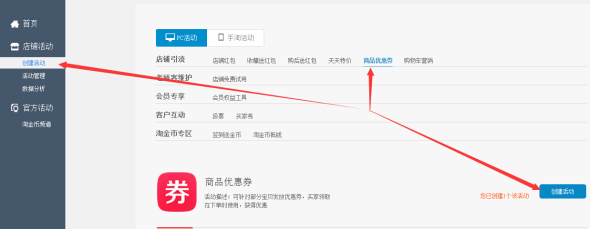
3、填入优惠券设置条件
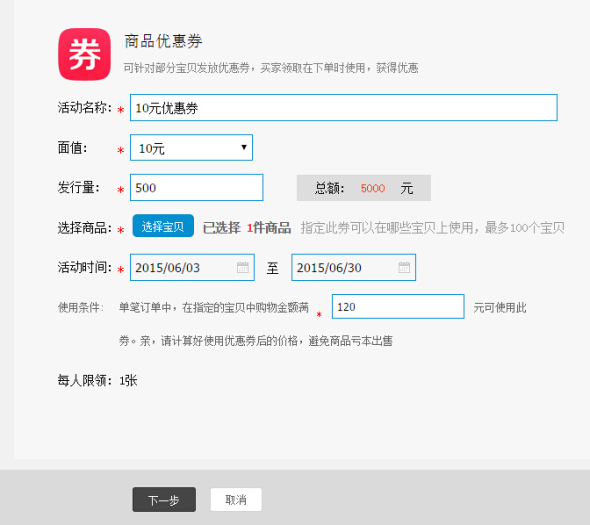
4、活动管理中查看商品优惠券,并且复制对应优惠额的优惠券链接
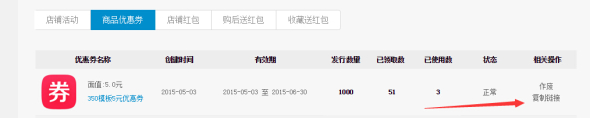
直接复制的优惠券链接为:http://taoquan.taobao.com/coupon/unify_apply.htm?seller_id=1927022064&activity_id=039554c9155547f9aaba84c645765232
注意,此时的优惠券如果放在电脑端页面,可以直接使用这个链接,手机端直接用这个连接则不行,如何转化为手机端可用链接,看第二步。
第二步:修改优惠券链接为手机淘宝无线端可用链接
1、复制优惠券链接到记事本,以下链接为例:
http://taoquan.taobao.com/coupon/unify_apply.htm?seller_id=1927022064&activity_id=039554c9155547f9aaba84c645765232(修改前链接)
2、修改为手机淘宝无线端链接:
http://shop.m.taobao.com/shop/coupon.htm?seller_id=1927022064&activity_id=039554c9155547f9aaba84c645765232(修改后链接)
3、注意:就是将原链接问号之前的这段:
http://taoquan.taobao.com/coupon/unify_apply.htm?
替换为:
http://shop.m.taobao.com/shop/coupon.htm?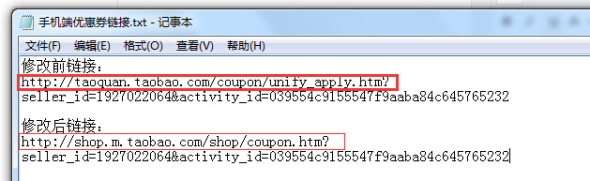
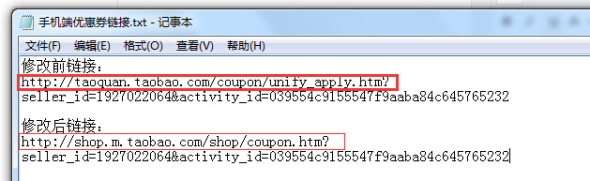
第三步:手机淘宝装修后台添加自定义模块,设置优惠券
下面以设置这样的优惠券为例(无间隙)
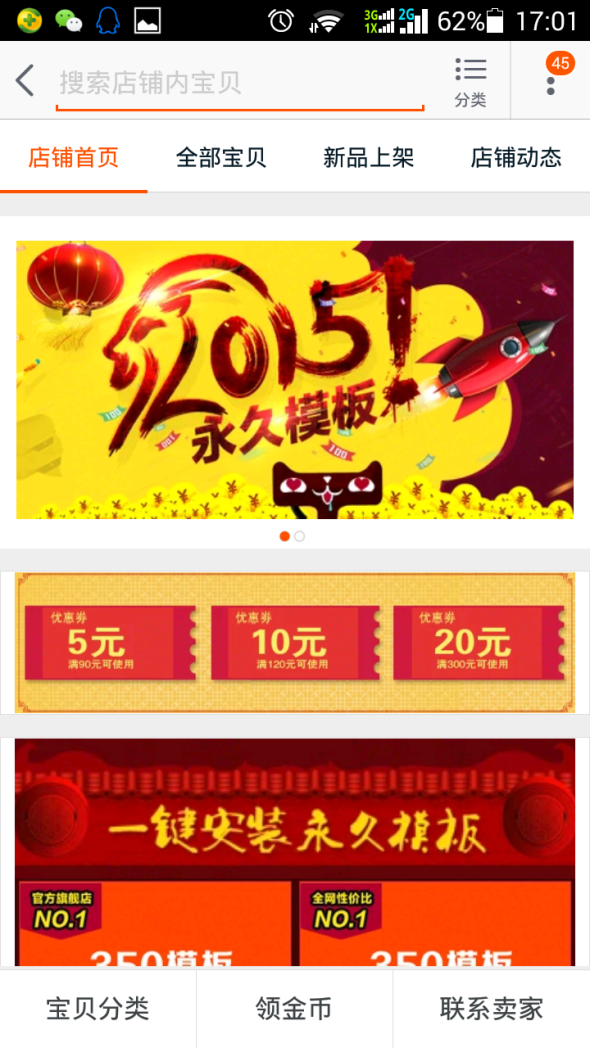
1、淘宝手机装修后台添加自定义模块,在该模块中添加3个子模块,尺寸分别为:228*152像素,152*152像素,228*152像素
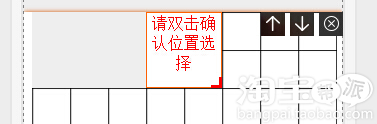
2、在PS中将对应的优惠券图片设计好,尺寸为:608*152像素
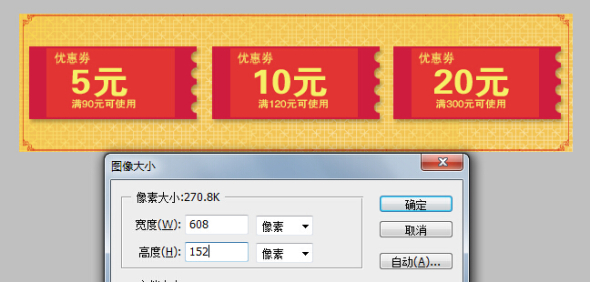
3、将三个对应优惠券图片裁剪好(建立垂直参考线切片,第一条垂直参考线228像素,第二条垂直参考线380像素)

4、讲裁剪好的图片对应插入手机淘宝后台自定义模块中
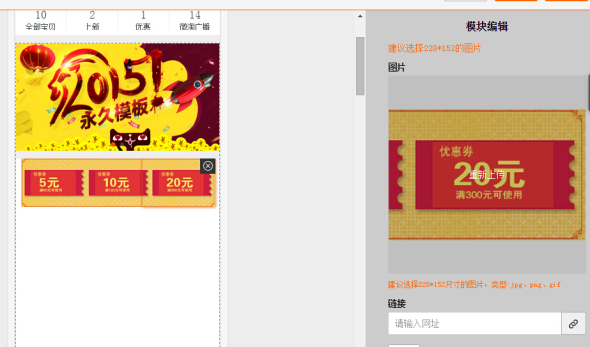
5、将第二步中修改好的手机端优惠券链接放入右侧对应链接中
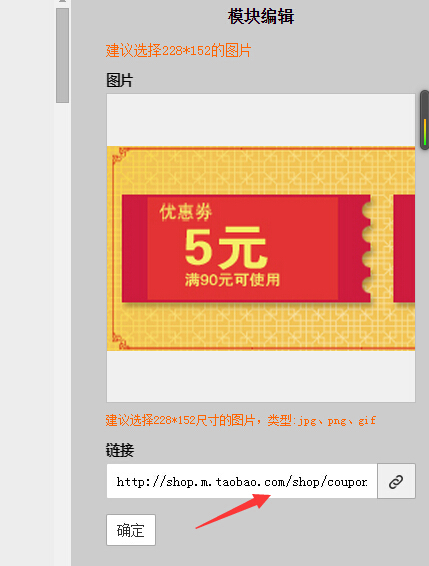
6、发布后用手机淘宝扫码看效果
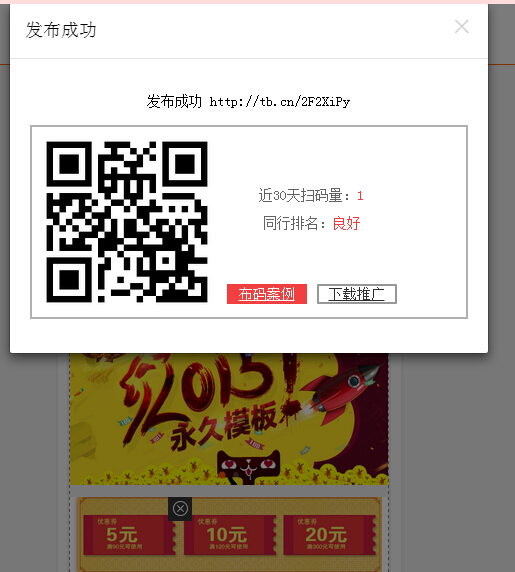
7、测试优惠券可以领取,手机端优惠券链接设置成功!
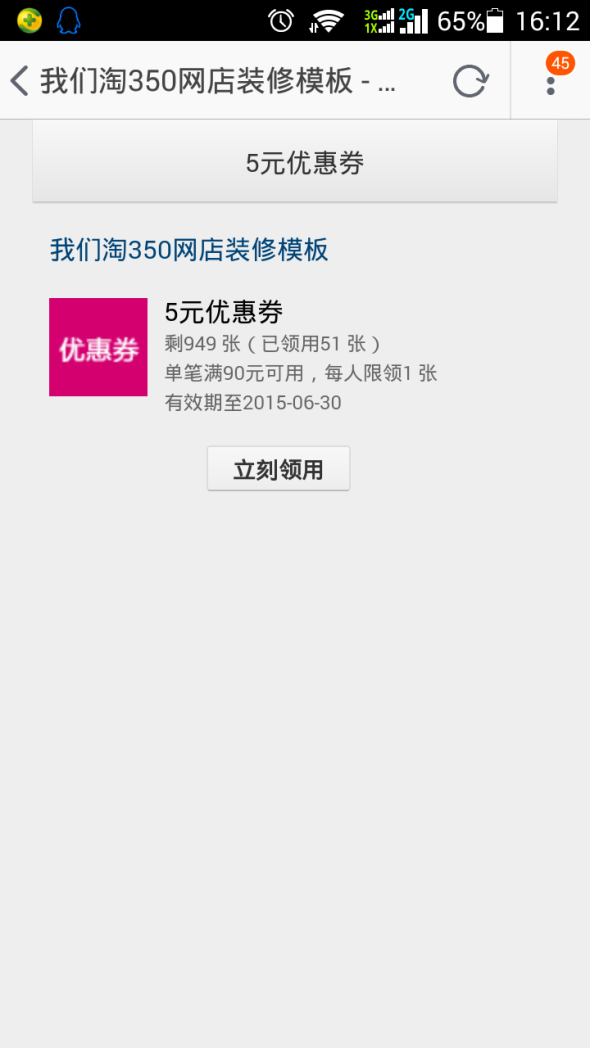
亲,您学会了吗?赶紧动手试试!
对应手机端优惠券PSD文件和手机端优惠券下载链接: http://pan.baidu.com/s/1ntKdQBJ
查看更多相似文章 








 老卖家实战分享拼多多从零到日销几千单的操作全流程
老卖家实战分享拼多多从零到日销几千单的操作全流程 淘宝网店新店补单流程是什么?淘宝网店新店补单合适吗?
淘宝网店新店补单流程是什么?淘宝网店新店补单合适吗? 淘宝入池要补多少单量?淘宝入池讲的是什么?
淘宝入池要补多少单量?淘宝入池讲的是什么? 淘宝如何日补1000单?淘宝日补1000单靠谱吗?
淘宝如何日补1000单?淘宝日补1000单靠谱吗? 支付宝云支付怎么开通?支付宝云支付开通有风险吗?
支付宝云支付怎么开通?支付宝云支付开通有风险吗? 拼多多怎么注销帐号?拼多多注销帐号后怎么恢复?
拼多多怎么注销帐号?拼多多注销帐号后怎么恢复?











 苏公网安备 32021302000583号
苏公网安备 32021302000583号